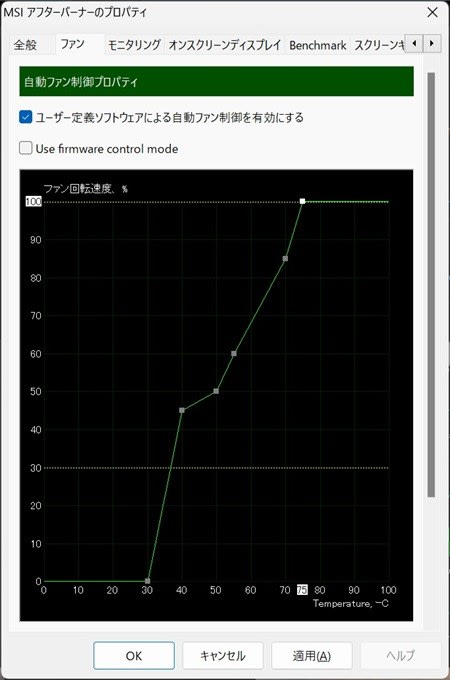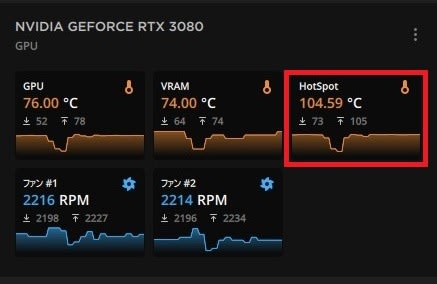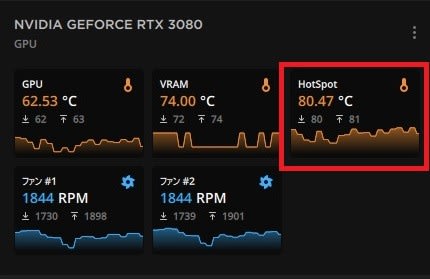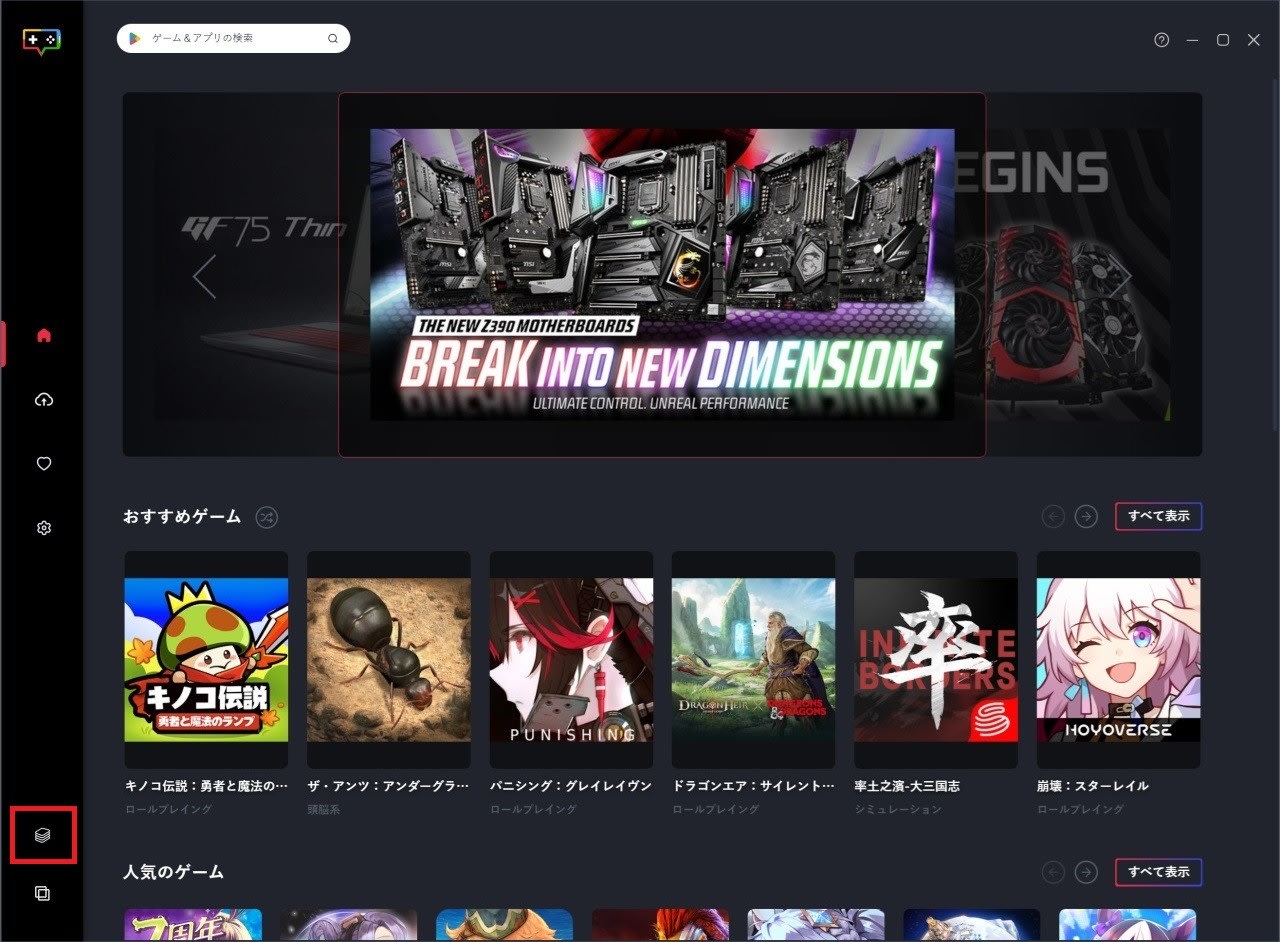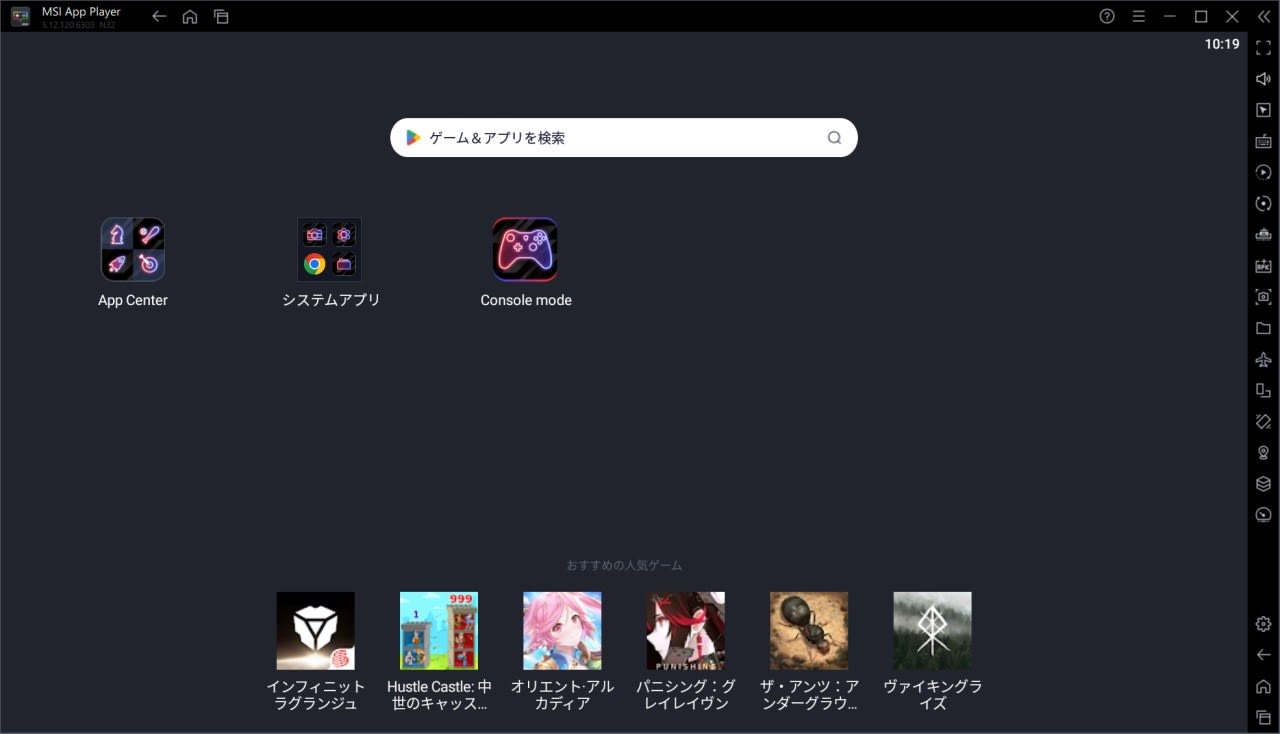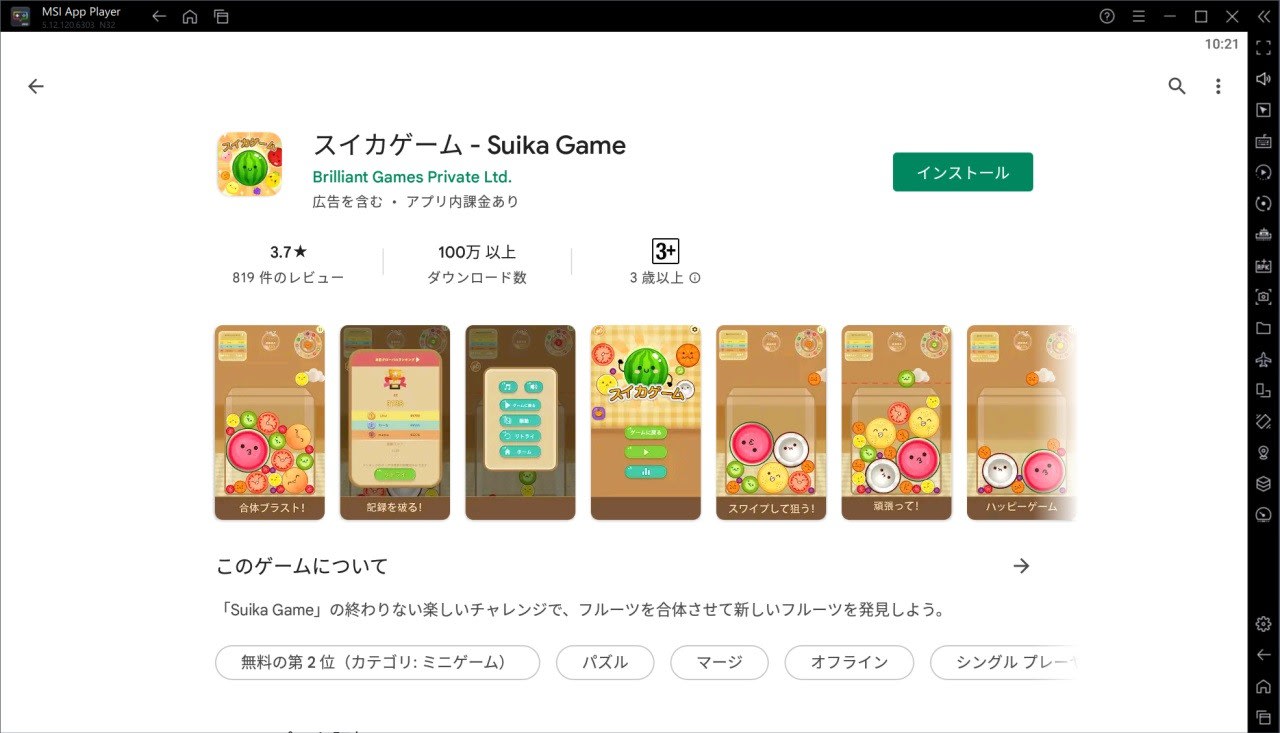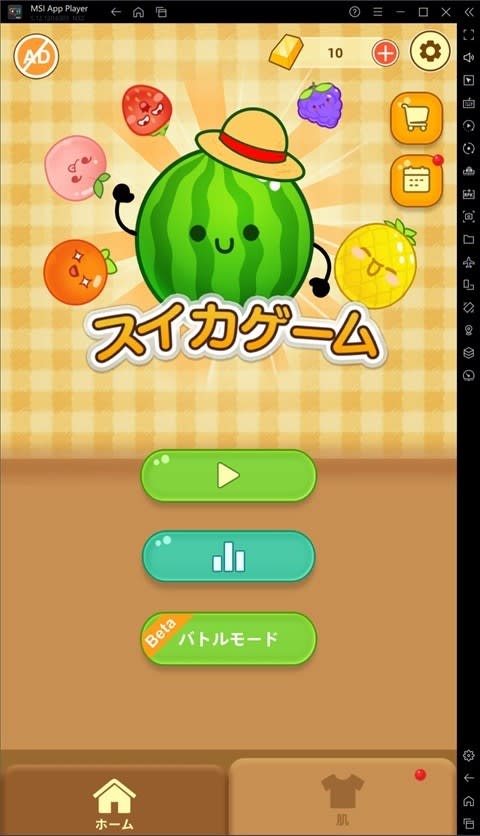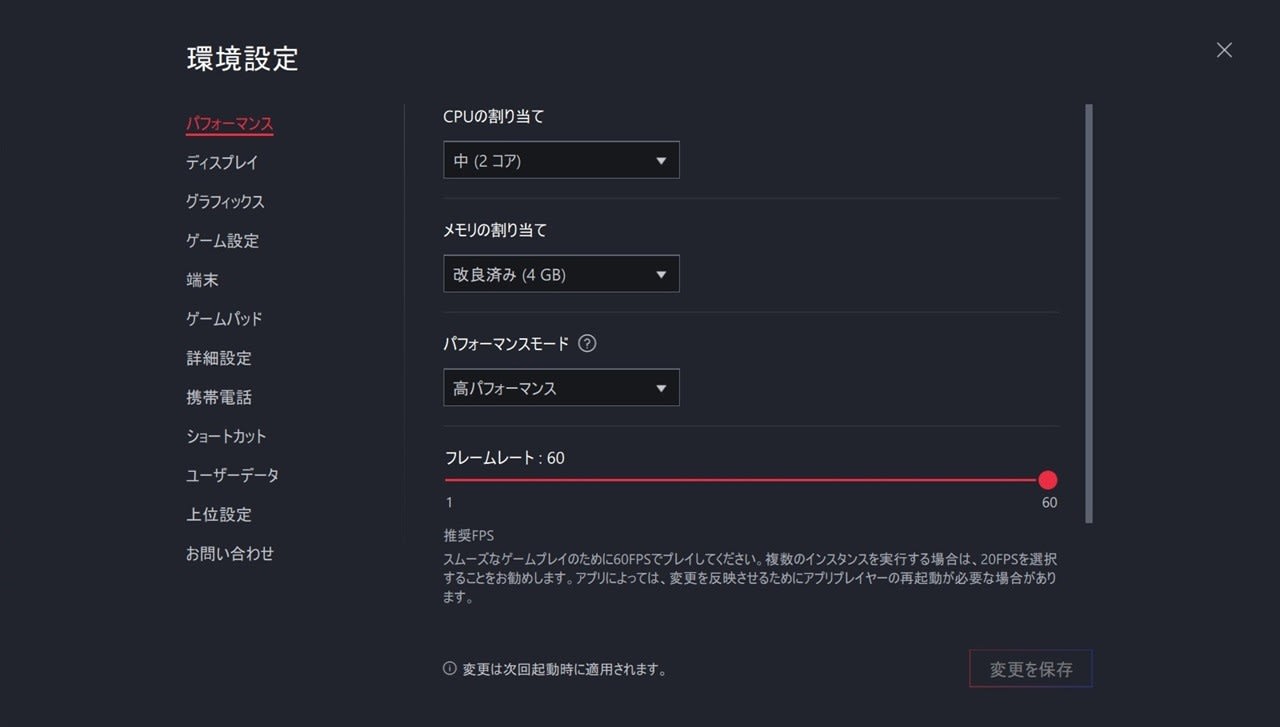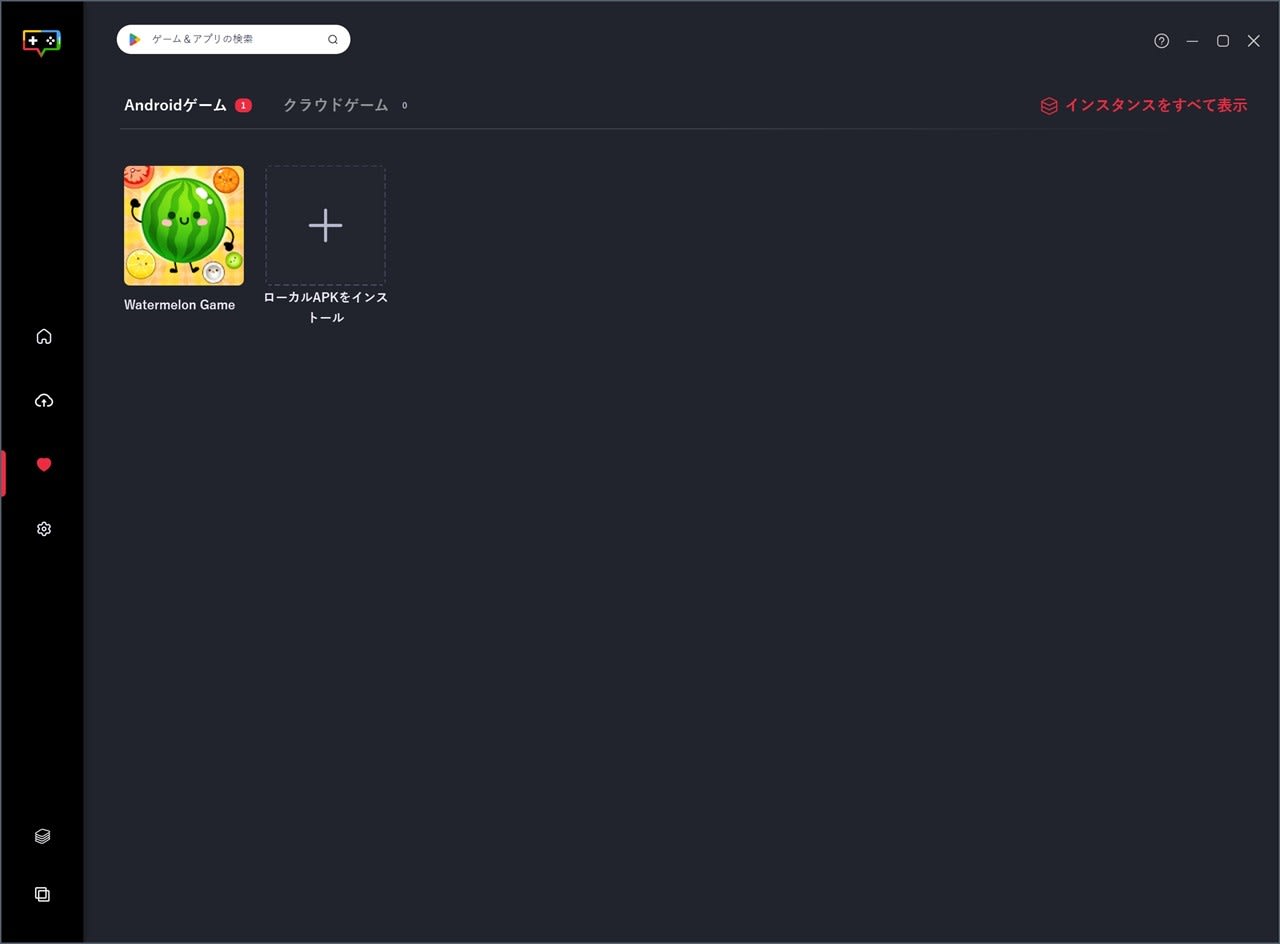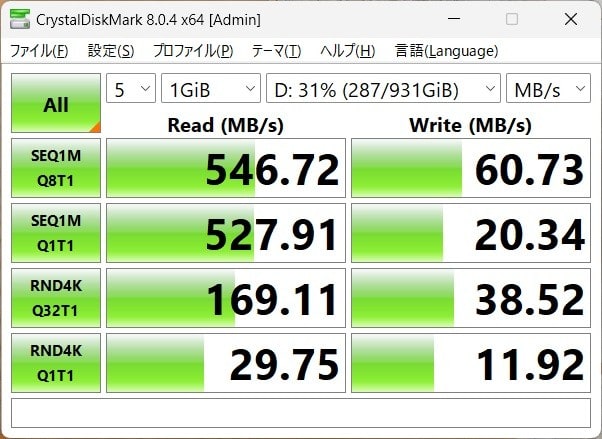最近ゲーム(PSO2ngs)を4K解像度で遊んでいる時、最低フレームレートが 70fpsを切ることが散見されたのでシステムを見直し何がボトルネックになっているのかを調べました。
オブジェクトが少なく移動していないときは 150fps以上でていてGPU使用率は100%に張り付いています。オブジェクトや人が多い町や PSEバースト時に70fpsを切る場面が多く、その時 GPU使用率が少し落ちてCPU使用率が高くなっていたのでボトルネックはCPUだと考えました。
CPU使用率が高くなったといっても、コア数モリモリ(12コア / 24スレッド)の Ryzen9 3900x では ゲーム実行時、CPU使用率は50%も行きません。
タスクマネージャで確認したところ、12スレッドが使用され Precision Boost Overdrive(PBO) が働き動作周波数は 4.15Ghz まで引き上げられていました。
CPUを最新のRyzen9 7900x(Zen4)に変えようとすると、ソケットが変わりメモリの規格も変わるため、マザーボードとメモリの交換も必要になります。
また Ryzen9 7xxxシリーズは Intelの最新世代のCPUとガチバトルしているので PBOが働く際、動作クロックは5Ghzを軽く超え消費電力は、最大 230wにもなります。
もちろんアツアツなので、360mmの簡易水冷が必要となり、現在の280mm簡易水冷では冷却不足になることが想像できます。私が使用しているケースは 360mmのラジエーターは入らないので、ケースと簡易水冷も買い替えになりコスパ悪すぎです。
ryzen9 7900x にする場合、CPU 7万、メモリ(32GBx2) 2万、マザー 2.5万、360mm簡易水冷 1.5万、ケース 1.5万…トータル 14.5万円
Ryzen9 7950x にする場合、さらに 1.5万ほど余分にかかり 16万円の出費になる計算です。
(´ε`;) ウーン…無理
という訳で CPUはコスパと性能を天分にかけ、Ryzen9 5950xを購入することにしました。これなら他に買い替えるパーツはありません。今回はじゃんぱら大須店で 箱付きの中古品を 6.5万円で購入しました。今確認したら5.8万円にに値下げされてました orz
まぁ 発売当初(3年半前)は 10万円だったので…(ry
今のCPUは昔と違い無理なオーバークロックやハイエンドなグラボと違いマイニングやAIでシバキ倒されている可能性が低いので中古で十分と判断しました。ツクモやパソコン工房、ドスパラなどの実店舗を回ってみたのですが、カタログ落ちしたのか新品は売っていなかったというのもあります。

Ryzen9 5950xの箱は…中身はスカスカでチープです。
Ryzen9 3900xの箱はリテールクーラーが入っているので大きく重いです。
CPUを取り換えた環境は以下のようになりました。
Case : CORSAIR Carbide 500R (20cmFANx1機+14cmFANx2機+12cmFANx2機)
MB : ASUS PRIME X570-PRO/CSM UEFI ver.5103
CPU : Ryzen9 5950X(16コア/32スレッド 3.4GHz - 4.9GHz )
Cooler:簡易水冷(CORSAIR H110i:280mm×140mmラジエーター)
MEM : 32GB(DDR4-3200 SDRAM 16GBx2枚・CL 18-20-20-42-1T 1.30v)
GPU : Geforce RTX 3080 10GB(ZOTAC GAMING GeForce RTX 3080 Trinity)
SSD1: 1TB (NVMe Gen3:SK hynix SHGP31-1000GM)
SSD2: 1TB (SATA3:SanDisk SDSSDH3-1T00-G25)
HDD1 : 2TB(SATA3:WD20EZRX)
HDD2 : 3TB(SATA3:WD30EZRX)
HDD3 : 8TB(SATA3:ST8000DM004)
DVD : Blu-ray Drive(LG HL-DT-ST BD BH16NS48 SATA)
電源 : 800W定格(ENERMAX 80PlusGOLD ATX)
etc : CardReader(3.5inchベイ内臓)
OS :Windows11 Professional(64Bit版)
MB : ASUS PRIME X570-PRO/CSM UEFI ver.5103
CPU : Ryzen9 5950X(16コア/32スレッド 3.4GHz - 4.9GHz )
Cooler:簡易水冷(CORSAIR H110i:280mm×140mmラジエーター)
MEM : 32GB(DDR4-3200 SDRAM 16GBx2枚・CL 18-20-20-42-1T 1.30v)
GPU : Geforce RTX 3080 10GB(ZOTAC GAMING GeForce RTX 3080 Trinity)
SSD1: 1TB (NVMe Gen3:SK hynix SHGP31-1000GM)
SSD2: 1TB (SATA3:SanDisk SDSSDH3-1T00-G25)
HDD1 : 2TB(SATA3:WD20EZRX)
HDD2 : 3TB(SATA3:WD30EZRX)
HDD3 : 8TB(SATA3:ST8000DM004)
DVD : Blu-ray Drive(LG HL-DT-ST BD BH16NS48 SATA)
電源 : 800W定格(ENERMAX 80PlusGOLD ATX)
etc : CardReader(3.5inchベイ内臓)
OS :Windows11 Professional(64Bit版)
浮いたお金で DDR4-3600 32GBx2枚を買い足そうか考え中です。
今回はここまで…続きは次回のブログで導入時の苦労話をしたいと思います。